我不太了解如何去拍摄鸟类,应该说我不太懂摄影的问题,不过有朋友给我一张照片,需要一种暖调的天鹅照片,试着调整了一下,对然我朋友觉得符合了他的想法,很满意,但是不代表所有人都喜欢这样的感觉,不过还是把这个过程做成了图文,分享给大家。
对于风光摄影也好,人像摄影也好,甚至是秋季的银杏叶照片也好,暖调就是整个画面给一种暖暖的阳光感,显得温馨!
还是老规矩,先看一下对比图吧!

原图

效果
其实过程也很简单,就是奔着暖调走,有了调整方向,总比没头没脑的调整要简单。
首先打开照片,对照片中的内容做个分析,找到画面中这些内容的调整思路。

分析好以后那就开始动手吧,我是采取的PS软件进行调整的,打开的时候会进入acr插件,那就先从这里入手吧。对画面中的曝光、细节等基本内容进行调整一下,让整个画面看上去明亮一些,对比高一些,细节多一些。
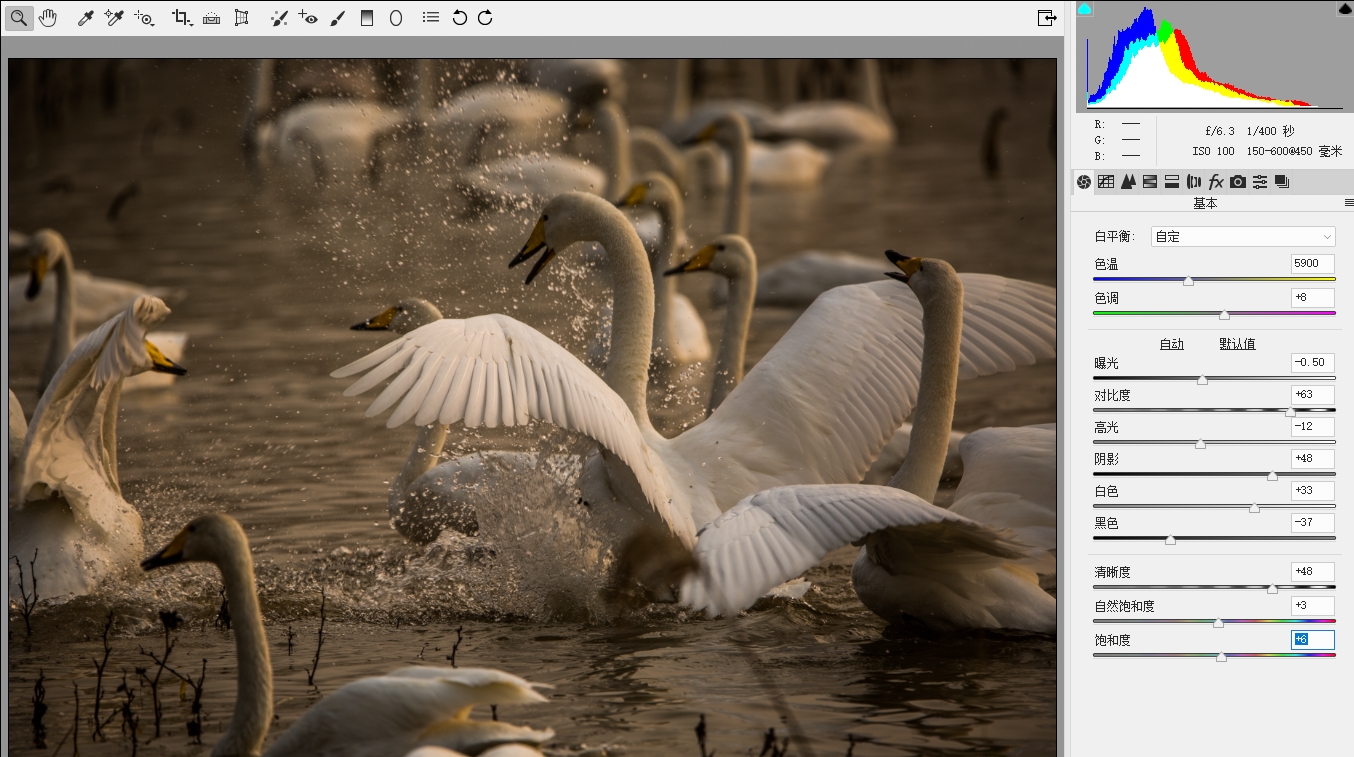
这些基本的内容调整好以后,可以采取局部处理的方式进行层次的处理了!首先进入快速蒙版,设置好画笔工具的属性,一般将画笔的不透明度设置为30%到40%之间。利用画笔将中间部分涂抹出来。

涂抹好以后直接转换为选区,然后添加曲线调整层。
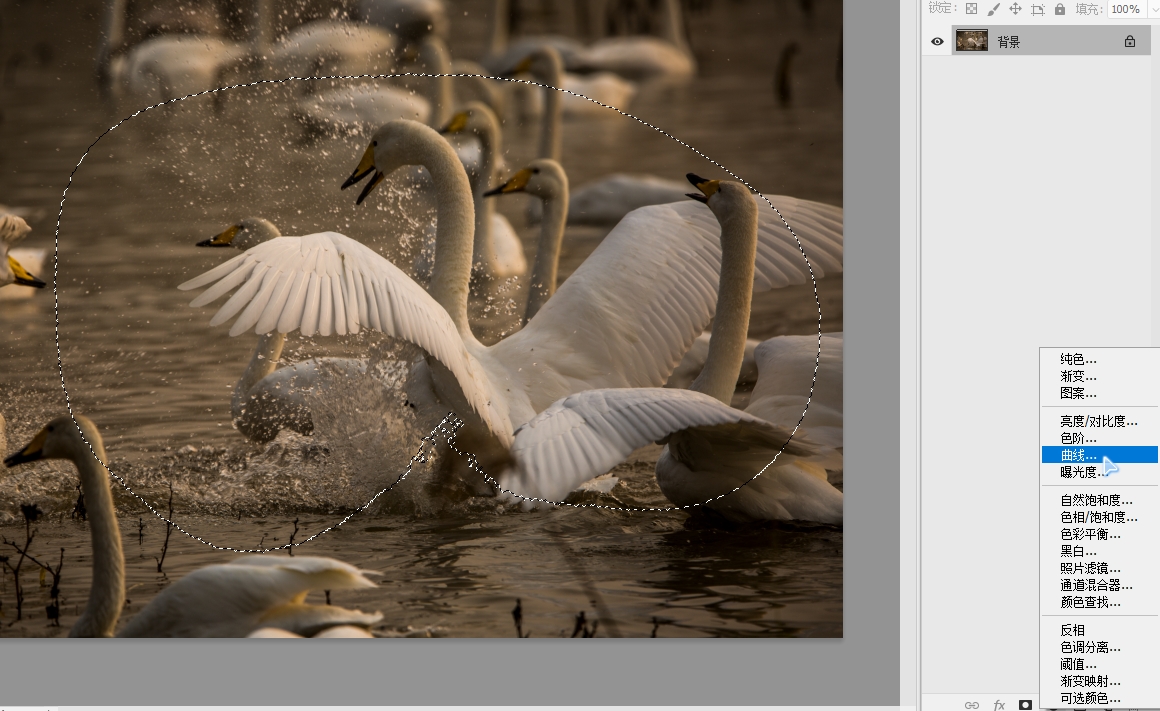
这时候的曲线主要是将画面中间选中部分的明度及对比度提升一下,让主要的天鹅显得更清晰。
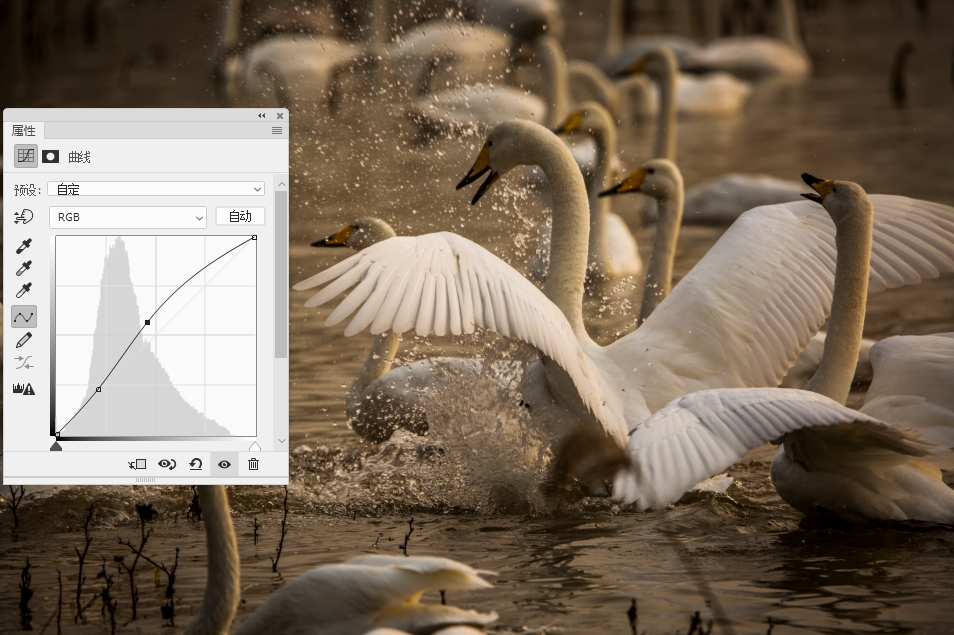
接着再次使用快速蒙版,利用画笔将一些光线应该比较亮的部分选中,主要选择天鹅脖子的区域,反光强的区域。

转换为选区后再次添加曲线调整层,这次依然是将选区部分提升出来。
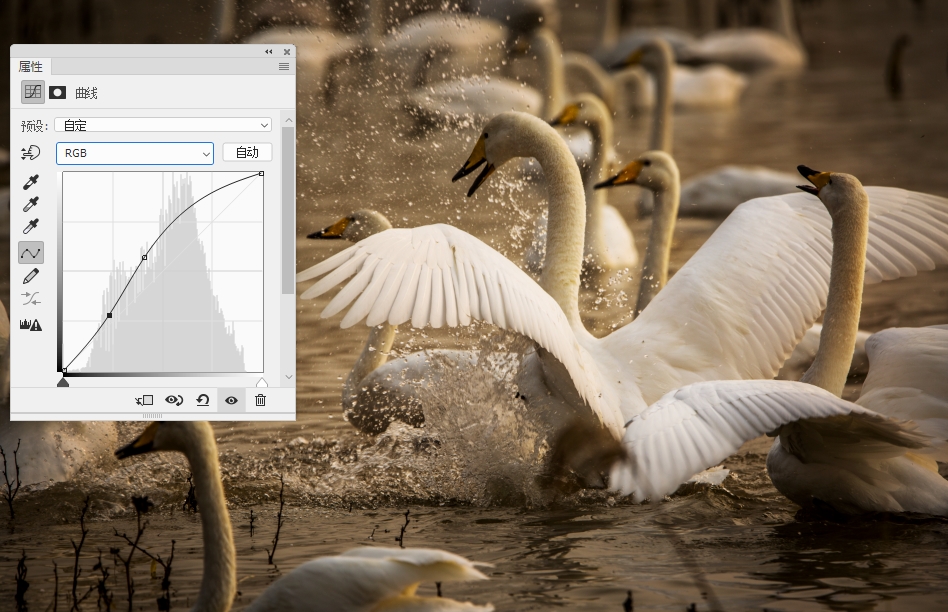
这时候其实也可将四周稍微压暗处理,这样照片的层次感会更强。接下来就可以对色彩调整一下了,添加可选颜色调整层。在可选颜色里面对红、黄调整一下,主要是让整个画面中的暖色调明显一些。还要对白色做个调整,白色在整个画面中也不能成为纯白的,需要也带有环境影响效果的。
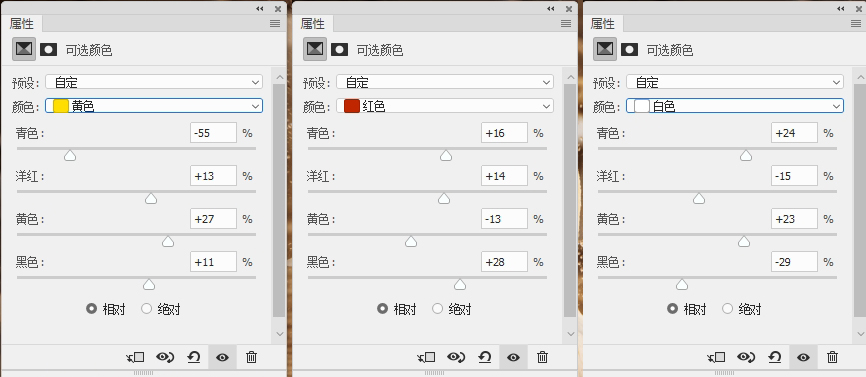
这次调整完那就舒服多了,应该感觉到那炙热的暖调了吧?再细化一些,添加曲线调整层,选择蓝通道,对暗部进行提篮,亮部进行加暖的处理。
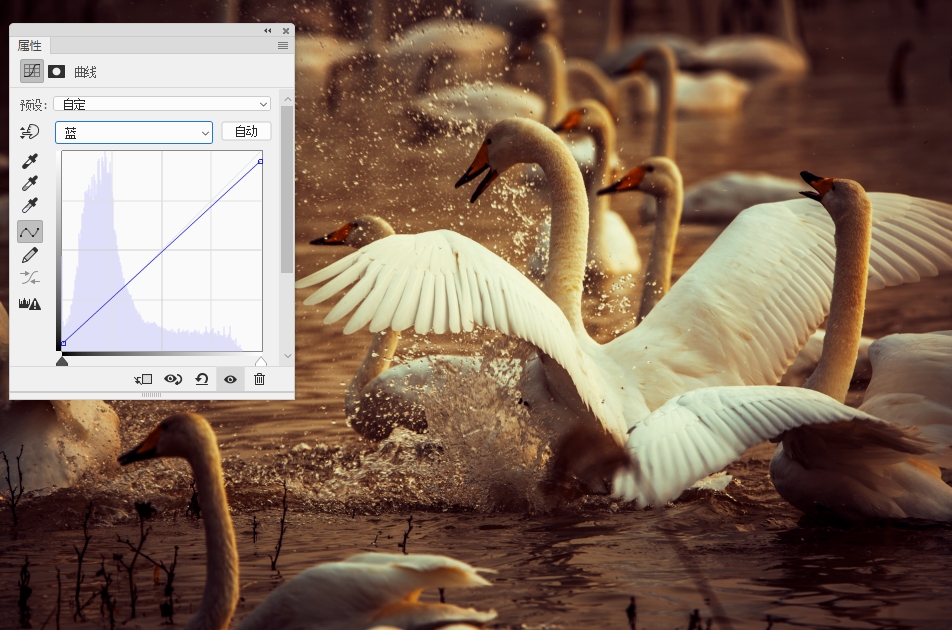
最后再通过色相饱和度命令对整个画面的色调巩固一下,对全图及红、黄的纯度和色相调整一下,这样画面的暖色调会显得更明显。
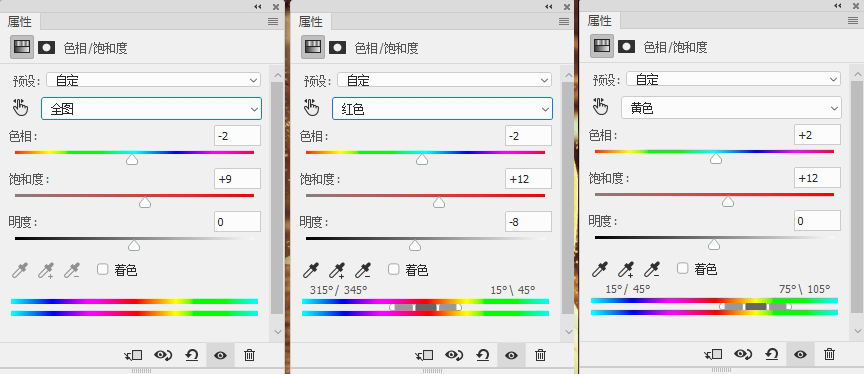
到此整个画面就结束了,傍晚夕阳照射的湖面,暖光洒在洁白的天鹅身上,醉了!

就这么多吧,没有那么难吧?运用好调色命令就可以搞定!

 iOS
iOS Android
Android Windows
Windows macOS
macOS